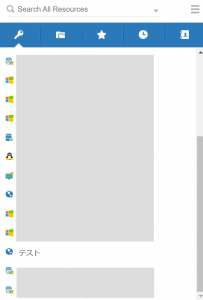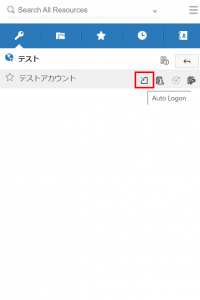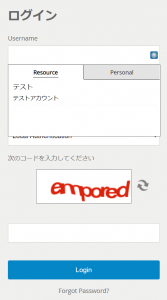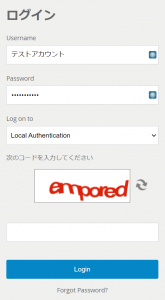ブラウザー拡張機能について
Password Manager Proのブラウザー拡張機能(add-on)について解説します。
拡張機能を使用することで、Password Manager Proの画面を表示せずに、拡張アイコンをクリックして
リソースへの自動ログオンや認証情報の自動入力を行うことができます。
以下のようなWebサイトでは、ブラウザー拡張機能が非対応のため自動ログオンや自動入力に失敗する場合がございます。
- ベーシック認証対応のWebサイト
- アカウント名、パスワード以外のフィールド(「言語選択」等)が存在しているWebサイト
- 別ウインドウでアカウント名、パスワードの入力をそれぞれ求めるWebサイト
- フラッシュベースのWebサイト
- コンソールに隠しフィールドがあるWebサイト
- 一部の社内サイト
拡張機能が動作するかについては、ご利用サイト上でご確認ください。
拡張機能の使用手順は以下の通りです。
(1) パスワードユーザーに拡張機能を経由してリソースへのログインを許可する方法
■[管理]タブ>[一般設定]>[パスワード取得]>[パスワードのプレーンテキスト表示を無効にしている場合に、ブラウザー拡張機能を介して、URLで設定されたリソースへの自動ログオンを許可する。]を有効化(チェックを入れて保存)します。
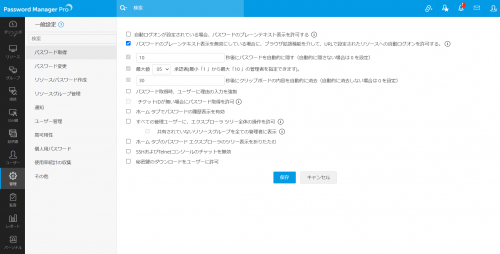
(2) 拡張機能のインストール方法
ブラウザー拡張機能は、Google Chrome、Firefox、Chromium版 Microsoft Edgeにて使用可能です。ブラウザー用の拡張機能は、Password Manager Proログイン後、右上の人型のアイコンをクリックして表示されるメニュー内の[ブラウザアドオン]から設定してください。
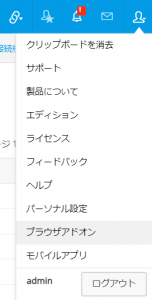
※オフライン環境でブラウザー拡張機能を利用する場合には、個別にご案内しておりますので、お問い合わせください。
<Chromium版 Microsoft Edge用のインストール手順>
こちらのナレッジをご参照ください。
(3) Webアプリケーションへの自動ログオン接続方法
ブラウザー拡張機能を使用することで、Webアプリケーションへ自動ログオン接続が可能です。ブラウザーで拡張機能アイコンをクリックすると、リソース一覧が表示されます。使用するリソースを選択し、該当アカウントの[Auto Logon]をクリックすることで、ユーザー名やパスワードを入力することなくアカウントを利用できます。
Webアプリケーションをリソースへ登録する際の手順は、下記をご参照ください。
▶Webアプリケーションのリソースへの設定手順
(4) Webアプリケーションへの認証情報自動入力方法
ログオン画面のユーザー名、パスワード入力フィールドに表示される拡張機能アイコンをクリックし、アカウントを選択することで、認証情報を自動入力することができます。
Webアプリケーションをリソースへ登録する際の手順は、下記をご参照ください。
▶Webアプリケーションのリソースへの設定手順